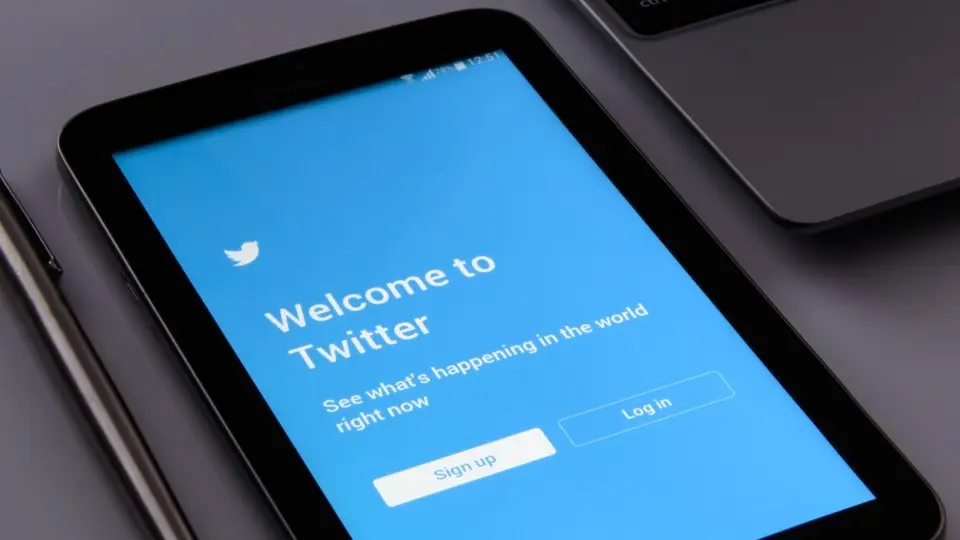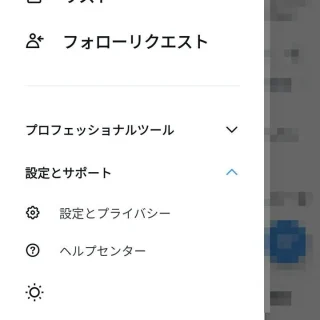機種変更などによって新しいスマートフォンへアカウントを引き継ぎたい場合、X(Twitter)では「新しいスマートフォンでログインする」だけですが、事前にログイン済みの旧スマートフォンなどでログイン情報を表示し確認しておくとスムーズでしょう。
意外と難しいログイン
X(Twitter)のように「アプリでログインしたら使い続けられる」と言うサービスの場合、新しくログインしようとすると「電話番号/メールアドレス/ユーザー名がわからない」「パスワードがわからない」と言ったことになりがちです。
X(Twitter)のログインに必要な情報はIDとして電話番号/メールアドレス/ユーザー名(@以降の文字列)のいずれかに加えてパスワードが必要です。
登録してある電話番号/メールアドレス/ユーザー名は、ログイン済みの前スマートフォンから表示することができますが、「現在のパスワード」は表示することができないので忘れた場合は「パスワードをリセットする」と言う操作が必要となります。
どちらも[設定]より操作できます。
設定から操作するやり方
Androidアプリを例とします。iPhoneアプリなど他の環境では文言などが異なる場合があります。
- X(Twitter)より【(自分のアイコン)】をタップします。
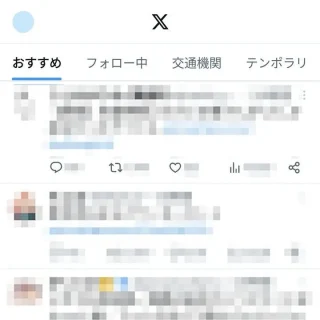
- サイドメニューの[設定とサポート]より【設定とプライバシー】をタップします。
Webブラウザからアクセスしている場合、[もっと見る]>[設定とサポート]より【設定とプライバシー】を選択します。
電話番号/メールアドレス/ユーザー名を表示するやり方
- 設定より【アカウント】をタップします。
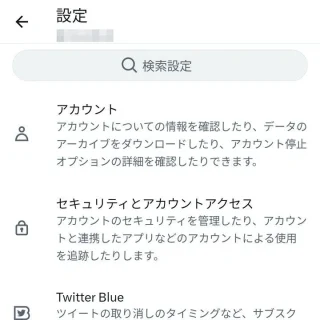
- アカウントより【アカウント情報】をタップします。
Webブラウザからアクセスしている場合、[パスワード]の入力が必要です。
- アカウント情報より[ユーザー名][電話番号][メールアドレス]が表示されます。
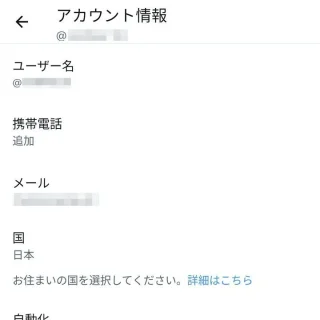
電話番号/メールアドレス/ユーザー名を表示するやり方は以上です。
パスワードをリセットするやり方
- 設定より【アカウント】をタップします。
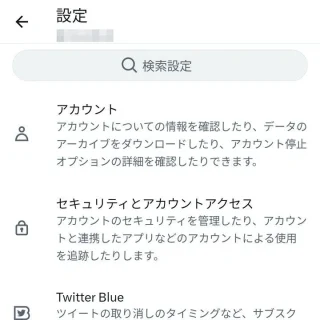
- アカウントより【パスワードを変更する】をタップします。
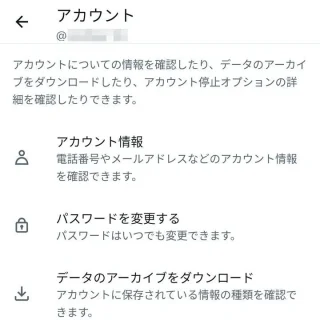
- [現在のパスワード]がわからない場合は【パスワードを忘れた場合はこちら】をタップします。
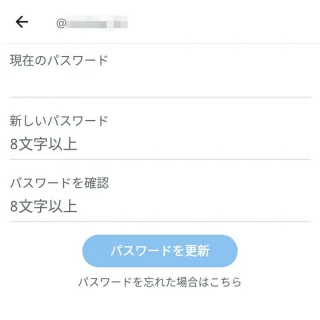
- パスワードを変更より画面の指示に従って操作します。
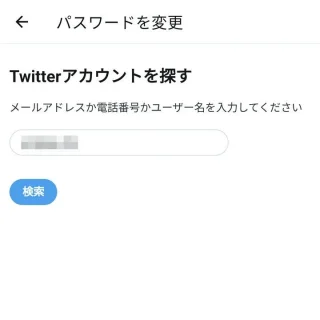
パスワードをリセットするやり方は以上です。